SharePoint 2013 の PowerPivot データ モデルを更新するための設計では、SharePoint モードで実行されている SQL Server 2014 Analysis Services のインスタンスにデータ モデルを読み込んで更新するための主要なコンポーネントとして Excel Services が利用されています。 Analysis Services サーバーは、SharePoint ファームの外部で実行されます。
以前のデータ更新アーキテクチャは、SharePoint モードの Analysis Services インスタンスでデータ モデルを読み込んで更新するために PowerPivot System Service のみに依存していました。 Analysis Services インスタンスは、PowerPivot アプリケーション サーバー上でローカルに実行されました。 新しいアーキテクチャでは、ドキュメント ライブラリ内のブックアイテムのメタデータとしてスケジュール情報を維持するための新しい方法も導入されています。 SharePoint 2013 Excel Services のアーキテクチャでは、 対話型のデータ更新 と スケジュールされたデータ更新の両方がサポートされています。
適用対象: SharePoint 2013
このトピックの内容:
バックグラウンド
SharePoint Server 2013 Excel Services は、Excel 2013 ブックのデータ更新を管理し、SharePoint モードで実行されている SQL Server 2014 Analysis Services サーバーでデータ モデル処理をトリガーします。 Excel 2010 ブックの場合、Excel Services はブックとデータ モデルの読み込みと保存も管理します。 ただし、Excel Services は PowerPivot System Service に依存して、処理コマンドをデータ モデルに送信します。 次の表は、ブックのバージョンに応じてデータ更新の処理コマンドを送信するコンポーネントをまとめたものです。 想定される環境は、SharePoint モードで実行されている SQL Server 2014 Analysis Server を使用するように構成された SharePoint 2013 ファームです。
| Excel 2013 ワークブック | Excel 2010 ワークブック | |
| データ更新をトリガーする |
インテラクティブ: 認証済みユーザー 予定: PowerPivot システムサービス |
PowerPivot System Service |
| コンテンツ データベースからワークブックを読み取る | SharePoint 2013 Excel Services | SharePoint 2013 Excel Services |
| Analysis Services インスタンスにデータ モデルを読み込む | SharePoint 2013 Excel Services | SharePoint 2013 Excel Services |
| Analysis Services インスタンスへの処理コマンドの送信 | SharePoint 2013 Excel Services | PowerPivot System Service |
| ワークブックのデータを更新する | SharePoint 2013 Excel Services | SharePoint 2013 Excel Services |
| ブックとデータ モデルをコンテンツ データベースに保存する |
インテラクティブ: N/A 予定: SharePoint 2013 Excel Services |
SharePoint 2013 Excel Services |
次の表は、SharePoint モードで実行されている SQL Server 2014 Analysis Server を使用するように構成された SharePoint 2013 ファームでサポートされている更新機能をまとめたものです。
| ブックが作成された場所 | スケジュールされたデータ更新 | 対話型更新 |
|---|---|---|
| 2008 R2 PowerPivot for Excel | サポートされていません。 ワークブック (*) をアップグレードする | サポートされていません。 ワークブック (*) をアップグレードする |
| 2012 PowerPivot for Excel | サポートされています | サポートされていません。 ワークブック (*) をアップグレードする |
| Excel 2013 | サポートされています | サポートされています |
(*) ブックのアップグレードの詳細については、「 ブックのアップグレードとスケジュールされたデータ更新 (SharePoint 2013)」を参照してください。
対話型データ更新
SharePoint Server 2013 Excel Services の対話型または手動でのデータ更新では、元のデータ ソースのデータを使用してデータ モデルを更新できます。 対話型データ更新は、SharePoint モードで実行されている Analysis Services サーバーを登録して Excel Services アプリケーションを構成した後に使用できます。 詳細については、「 Excel Services データ モデル設定の管理 (SharePoint Server 2013)」を参照してください。
注
対話型データ更新は、Excel 2013 で作成されたブックでのみ使用できます。 Excel 2010 ブックを更新しようとすると、"PowerPivot 操作に失敗しました: ブックが以前のバージョンの Excel で作成され、ファイルがアップグレードされるまで PowerPivot を更新できません" のようなエラー メッセージが表示されます。 ブックのアップグレードの詳細については、「 ブックのアップグレード」および「スケジュールされたデータ更新 (SharePoint 2013)」を参照してください。
対話型の更新の重要なポイント:
対話型データ更新では、現在のユーザー セッションのデータのみが更新されます。 データは、SharePoint コンテンツ データベースのブックアイテムに自動的に保存されません。
資格 情報: 対話型データ更新では、現在ログオンしているユーザーの ID を資格情報として使用するか、保存されている資格情報を使用してデータ ソースに接続できます。 使用される資格情報は、外部データ ソースへのブック接続に対して定義されている Excel Services 認証設定によって異なります。
サポート対象のブック: Excel 2013で作成されたブック。
データを更新するには:
- 手順の後の図を参照してください。
SharePoint ドキュメント ライブラリで、ブラウザーで PowerPivot ブックを開きます。
ブラウザー ウィンドウで、[ データ ] メニューをクリックし、[ 選択した接続の更新 ] または [ すべての接続の更新] をクリックします。
Excel Services は PowerPivot データベースを読み込み、それを処理してからクエリを実行して Excel ブックのキャッシュを更新します。
注意: 更新されたワークブックは、ドキュメント ライブラリに自動的に保存されません。

ワークブックのデータ接続とインタラクティブ データ更新を使用した Windows 認証
Excel Services は Analysis Services サーバーに、ユーザー アカウントを偽装するようにサーバーに指示するプロセス コマンドを送信します。 ユーザーの偽装委任プロセスを実行するのに十分なシステム権限を取得するには、Analysis Services サービス アカウントに、ローカル サーバー のオペレーティング システム特権の一部として Act が必要です。 Analysis Services サーバーは、ユーザーの資格情報をデータ ソースに委任できる必要もあります。 クエリ結果が Excel Services に送信されます。
一般的なユーザー エクスペリエンス: お客様が PowerPivot モデルを含む Excel 2013 ブックで [すべての接続を更新] を選択すると、次のようなエラー メッセージが表示されます。
- 外部データの更新に失敗しました: ブック内のデータ モデルの作業中にエラーが発生しました。 もう一度お試しください。 このブック内の 1 つ以上のデータ接続を更新できません。
使用しているデータ プロバイダーによっては、ULS ログに次のようなメッセージが表示されます。
SQL Native Client を使用する場合:
- 外部接続の作成またはクエリの実行に失敗しました。 プロバイダー メッセージ: ID '20102481-39c8-4d21-bf63-68f583ad22bb' を参照する行外オブジェクト 'DataSource' は指定されていますが、使用されていません。 OLE DB または ODBC エラー: SQL Server への接続の確立中に、ネットワーク関連またはインスタンス固有のエラーが発生しました。 サーバーが見つからないか、アクセスできません。 インスタンス名が正しいことと、SQL Server がリモート接続を許可するように構成されていることを確認してください。 詳細については、SQL Server オンライン ブックを参照してください。08001;SSL プロバイダー: 要求されたセキュリティ パッケージが存在しません。08001;クライアントが接続を確立できない。08001;暗号化はクライアントではサポートされていません。;08001. 、「ConnectionName: ThisWorkbookDataModel」、「Workbook: book1.xlsx」。
Microsoft OLE DB Provider for SQL Server の場合:
- 外部接続の作成またはクエリの実行に失敗しました。 プロバイダー メッセージ: ID '6e711bfa-b62f-4879-a177-c5dd61d9c242' を参照する行外オブジェクト 'DataSource' は指定されていますが、使用されていません。 OLE DB または ODBC エラー。 、ConnectionName: ThisWorkbookDataModel、Workbook: OLEDB Provider.xlsx。
.NET Framework Data Provider for SQL Server の場合:
- 外部接続の作成またはクエリの実行に失敗しました。 プロバイダー メッセージ: ID 'f5fb916c-3eac-4d07-a542-531524c0d44a' を参照する行外オブジェクト 'DataSource' は指定されていますが、使用されていません。 高レベルリレーショナル エンジンのエラー。 マネージド IDbConnection インターフェイスの使用中に、次の例外が発生しました:ファイルまたはアセンブリ 'System.Transactions, Version=4.0.0.0, Culture=neutral, PublicKeyToken=b77a5c561934e089' またはその依存関係の 1 つを読み込めませんでした。 必要な偽装レベルが指定されていないか、指定された偽装レベルが無効です。 (HRESULT からの例外: 0x80070542)。 、ConnectionName: ThisWorkbookDataModel、Workbook: NETProvider.xlsx.
構成手順の概要 ローカル サーバー のオペレーティング システム特権の一部として Act を構成するには:
SharePoint モードで実行されている Analysis Services サーバーで、Analysis Services サービス アカウントを "オペレーティング システムの一部として機能する" 特権に追加します。
"
secpol.msc" を実行する[ ローカル セキュリティ ポリシー] をクリックし、[ ローカル ポリシー] をクリックし、[ ユーザー権限の割り当て] をクリックします。
サービス アカウントを追加します。
Excel Services を再起動し、Analysis Services サーバーを再起動します。
Excel Services サービス アカウントまたは要求から Windows トークン サービス (C2WTS) への Analysis Services インスタンスへの委任は必要ありません。 そのため、Excel Services または C2WTS から PowerPivot AS サービスへの KCD の構成は必要ありません。 バックエンド データ ソースが Analysis Services インスタンスと同じサーバー上にある場合、Kerberos の制約付き委任は必要ありません。 ただし、Analysis Services サービス アカウントには、オペレーティング システムの一部として機能する権利が必要です。
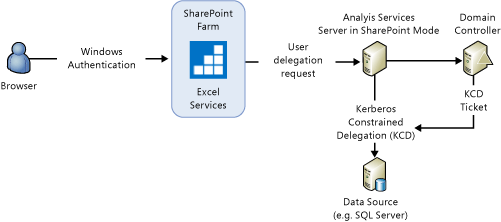
詳細については、「 オペレーティング システムの一部として動作する」を参照してください。
スケジュールされたデータ更新
スケジュールされたデータ更新の重要なポイント:
PowerPivot for SharePoint アドインの展開が必要です。 詳細については、「 PowerPivot for SharePoint アドインのインストールまたはアンインストール (SharePoint 2013)」を参照してください。
ユーザーがブックの更新スケジュールを構成します。 スケジュールされた時刻に、PowerPivot System Service は次の要求を Excel Services に送信します。
PowerPivot データベースを読み込んで処理します。
ブックを再読み込みします。
ブックをコンテンツ データベースに保存し直します。
資格 情報: 保存されている資格情報を使用します。 現在のユーザーの ID は使用しません。
サポートされているブック: Excel 2010 向けの SQL Server 2012 PowerPivot アドイン、または Excel 2013 を使用して作成されたブック。 SQL Server 2008 R2 PowerPivot アドインを使用して Excel 2010 で作成されたブックはサポートされていません。 ブックを少なくともSQL Server 2012 PowerPivot形式にアップグレードしてください。 ワークブックのアップグレードについて詳しく知りたい方は、ワークブックのアップグレードとスケジュールされたデータ更新 (SharePoint 2013)を参照してください。
[ データ更新の管理 ] ページを表示するには:
- 手順の後の図を参照してください。
SharePoint ドキュメント ライブラリで、PowerPivot ブックの [開く] メニュー (...) をクリックします。
2 番目の [開く] メニュー をクリックし、[ PowerPivot データ更新の管理] をクリックします。
[ データ更新の管理 ] ページで、[ 有効にする ] をクリックし、更新スケジュールを構成します。
指定した時刻に、PowerPivot System Service は次の要求を Excel Services に送信します。
PowerPivot データ モデルを読み込んで処理します。
ブックを再読み込みします。
ブックをコンテンツ データベースに保存し直します。

ヒント
SharePoint Online からブックを更新する方法については、「SharePoint Online の埋め込み PowerPivot モデルを使用して Excel ブックを更新する (ホワイト ペーパー) (https://technet.microsoft.com/library/jj992650.aspx)」を参照してください。
SharePoint 2013 のスケジュールされたデータ更新アーキテクチャ
次の図は、SharePoint 2013 および SQL Server 2012 SP1 のデータ更新アーキテクチャをまとめたものです。

| 説明 | ||
|---|---|---|
| (1) | Analysis Services エンジン | SharePoint モードで実行されている SQL Server 2014Analysis Services サーバー。 サーバーは SharePoint ファームの外部で実行されます。 |
| (2) | ユーザーインターフェース | ユーザー インターフェイスは、2 つのページで構成されます。 1 つはスケジュールを定義し、もう 1 つは更新履歴を表示します。 ページは PowerPivot Service アプリケーション データベースに直接アクセスせず、PowerPivot システム サービスを使用してデータベースにアクセスします。 |
| (3) | PowerPivot システム サービス | PowerPivot for SharePoint アドインを展開すると、サービスがインストールされます。 このサービスは、次の目的で使用されます。 このサービスは、Excel 2013 ブックのデータ更新のために Excel Services API を呼び出す更新スケジュール エンジンをホストします。 Excel 2010 ブックの場合、サービスはデータ モデルの処理を直接実行しますが、データ モデルの読み込みとブックの更新については Excel Services で引き続き応答します。 このサービスは、ユーザー インターフェイス ページなどのコンポーネントがシステム サービスと通信するためのメソッドを提供します。 PowerPivot Web サービスを介して受信した、データ ソースとしてのブックへの外部アクセスの要求を管理します。 タイマー ジョブと構成ページのスケジュールされたデータ更新要求の管理。 サービスは、サービス アプリケーション データベースとの間でデータを読み取り、Excel Services でデータ更新をトリガーする要求を管理します。 使用状況の処理と関連するタイマー ジョブ。 |
| (4) | エクセル計算サービス | データ モデルの読み込みを担当します。 |
| (5) | セキュアストアサービス | ブックの認証設定が 認証されたユーザーのアカウント または None を使用するように構成されている場合は、Secure Store ターゲット アプリケーション ID に格納されている資格情報がデータ更新に使用されます。 詳細については、このトピックの「 追加の認証に関する考慮事項」 セクションを参照してください。 |
| (6) | PowerPivot データ更新タイマー ジョブ | データ モデルを更新するために Excel Services に接続するように PowerPivot システム サービスに指示します。 |
Analysis Services には、SharePoint モードの Analysis Services サーバーがデータ ソースにアクセスできるように、適切なデータ プロバイダーとクライアント ライブラリが必要です。
注
PowerPivot システム サービスは PowerPivot モデルを読み込んだり保存したりしなくなったため、アプリケーション サーバー上のモデルをキャッシュするための設定のほとんどは SharePoint 2013 ファームには適用されません。
データ更新のログデータ
使用状況データ: PowerPivot 管理ダッシュボードでは、データ更新の使用状況データを表示できます。 使用状況データを表示するには、次の手順に従います。
SharePoint サーバーの全体管理で、[全般アプリケーション設定] グループの [PowerPivot 管理ダッシュボード] をクリックします。
ダッシュボードの下部にある [ データの更新] - [最近のアクティビティ ] と [ データの更新] - [最近のエラー] を参照してください。
使用状況データとその有効化方法の詳細については、「 PowerPivot 管理ダッシュボードと使用状況データ」を参照してください。
診断ログ データ: データ更新に関連する SharePoint 診断ログ データを表示できます。 最初に、SharePoint サーバーの全体管理の監視ページで PowerPivot サービスの診断ログの構成を確認します。 "最も重要なイベント" をログに記録するには、ログ記録のレベルを上げる必要がある場合があります。 たとえば、値を一時的に Verbose に設定し、データ更新操作を再実行します。
ログ エントリには次のものが含まれます。
PowerPivot サービスの領域。
データ更新のカテゴリ。
診断ログの構成を確認します。 詳細については、「 SharePoint ログ ファイルと診断ログの構成と表示 (PowerPivot for SharePoint)」を参照してください。
認証に関するその他の考慮事項
Excel 2013 の [ Excel Services 認証設定] ダイアログの設定によって、Excel Services と Analysis Services がデータ更新に使用する Windows ID が決まります。
認証されたユーザーのアカウントを使用します。Excel Services は、現在ログインしているユーザーの ID の下でデータ更新を実行します。
保存されているアカウントを使用する: データ更新認証を認証するためにユーザー名とパスワードを取得するために Excel Services が使用する SharePoint Secure Store Service アプリケーション ID を想定しています。
なし: Excel Services 無人サービス アカウント が使用されます。 サービス アカウントは、Secure Store プロキシに関連付けられています。 [Excel Services アプリケーションの設定] ページの [外部データ] セクションで設定を構成します。
認証設定ダイアログを開くには:
Excel 2013 の [ データ ] タブをクリックします。
リボンの [ 接続 ] をクリックします。
ブック接続ダイアログで接続を選択し、プロパティをクリックします。
[ 接続のプロパティ ] ダイアログで、[ 定義] をクリックし 、[認証設定]... ボタンをクリックします。
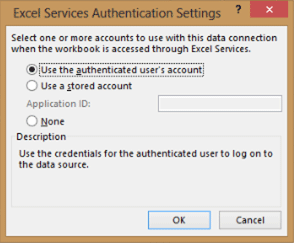
データ更新認証と資格情報の使用方法の詳細については、 SharePoint 2013 での PowerPivot データの更新に関するブログ投稿を参照してください。
詳細情報
SharePoint 2013 の Excel Services。
こちらもご覧ください
ワークブックのアップグレードとスケジュールされたデータの更新 (SharePoint 2013)
PowerPivot for SharePoint 2013 のインストール